WIN11如何删除设备和驱动器下的WPS网盘图标?
1、如下图所示,我们要解决的问题是不让WPS网盘图标在设备和驱动器处显示出来。
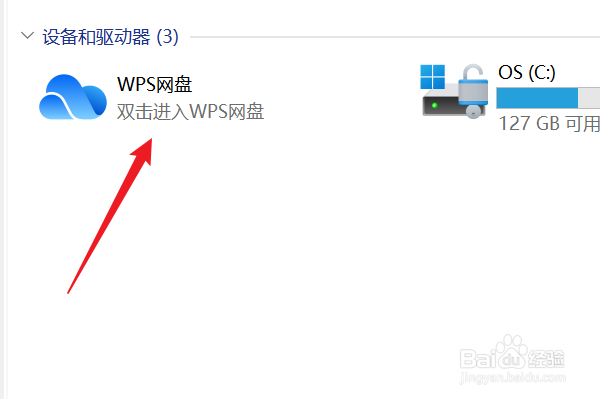
2、点击电脑任务栏右侧的向上的三角符号,显示隐藏的图标。
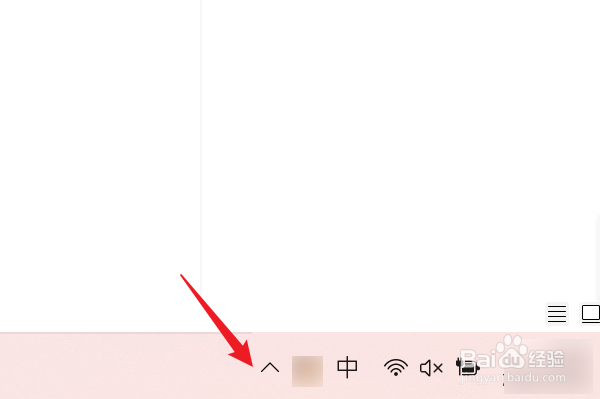
3、在显示出隐藏的图标后,找到WPS图标,鼠标右键点击它。
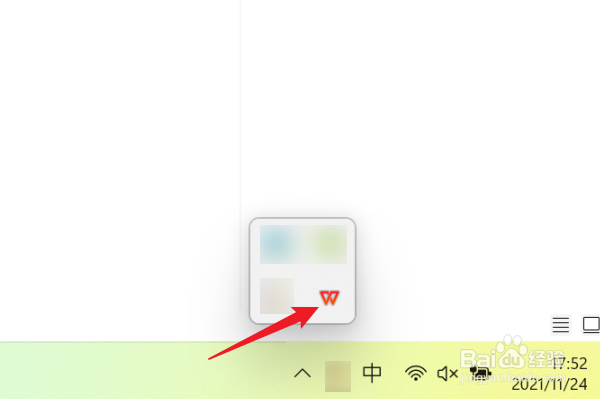
4、在弹出的右键菜单中,点击“同步与设置”。
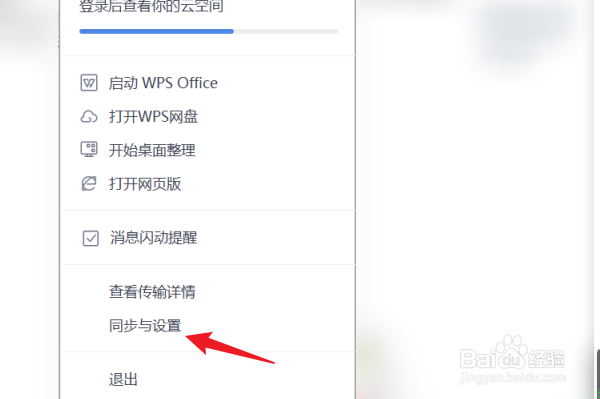
5、在弹出的设置窗口中,点击左侧“WPS网盘”,然后“在我的电脑显示WPS网盘”右侧的开关按钮关闭即可。
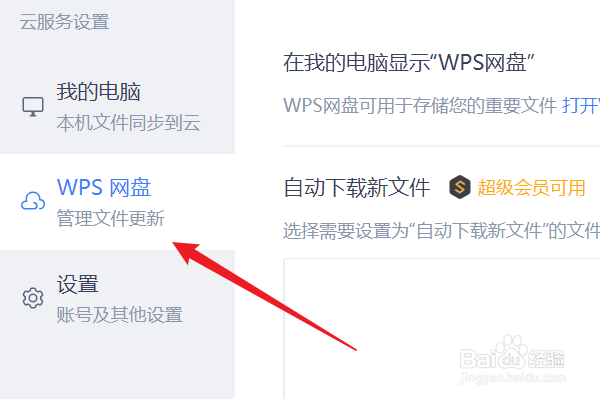
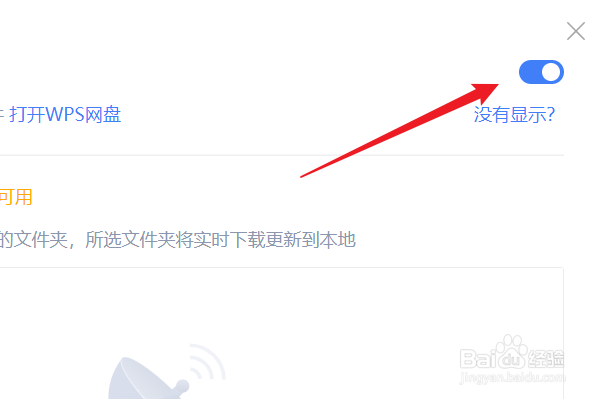
声明:本网站引用、摘录或转载内容仅供网站访问者交流或参考,不代表本站立场,如存在版权或非法内容,请联系站长删除,联系邮箱:site.kefu@qq.com。
阅读量:131
阅读量:22
阅读量:69
阅读量:194
阅读量:122